Раздел: Документация
0 ... 160 161 162 163 164 165 166 ... 183 а 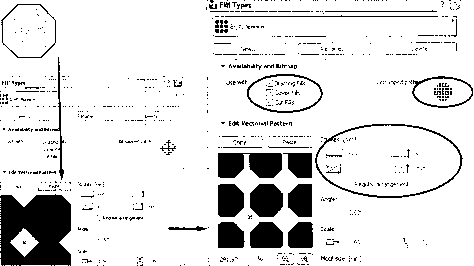 I-Sc*"*!-с - Рис. 17.28. Создание пользовательского символьного образца штриховки 7.Произведите настройку параметров штриховки и отредактируйте растровый рисунок образца штриховки (рис. 17.28, в). 8.Щелкните мышью на кнопке OA" для подтверждения выполненных настроек. Новая штриховка под названием «8-угольники» теперь может быть использована в проекте. 17.4. Многослойные конструкции Создание и редактирование многослойных конструкций осуществляется с помощью диалогового окна Composite Structures (Многослойные конструкции) (рис. 17.29), открываемого выполнением команды Options (Параметры) -> Element Attributes (Реквизиты элементов) -> Composites (Многослойные конструкции). Верхнюю часть диалогового окна занимает меню выбора многослойной конструкции из числа имеющихся в данном проекте и кнопки Duplicate (Дубликат), Rename (Переименовать) и Clear (Удалить), предназначенные соответственно для создания копии, переименования и удаления выбранного образца. j Composite Structures * I Hit sktoi md I ми> Mrulure -SJdLJne j□Ar5pace ,ПInsciabon !0Concrete Btocfc -Ortoc*/ SofcUne У tdit Selected Item Рис. 17.29. Редактирование многослойных конструкций Редактирование многослойных конструкций может осуществляться следующими способами. 1.Изменением структуры многослойной конструкции путем добавления и удаления слоев. 2.Изменением параметров выбранного слоя и границ между слоями. Панель Edit Skin and Line Structure (Редактирование структуры слоя и линии) предназначена для редактирования структуры выбранной многослойной конструкции. Структура выбранной многослойной конструкции отображается в виде списка входящих в нее слоев и рисунка образца. Расположенные перед элементами списка маркеры Core (Несущий) позволяют выбрать несущие слои конструкции (один или несколько). Добавление слоев производится при помощи кнопок Add Skin (Добавить слой) и Insert Skin (Вставить слой), причем в первом случае новый слой добавляется в конец списка, а во втором - вставляется вслед за выбранным слоем. Удаление выбранного слоя многослойной конструкции осуществляется с помощью кнопки Clear Skin (Удалить слой). Группа кнопок Use Selected Type With (Использовать для) позволяет назначить использование выбранной многослойной конструкции определенным типам конструктивных элементов. Панель Edit Selected Item (Редактирование выбранного элемента) служит для изменения параметров выбранного слоя или линии границы между слоями. Для слоя можно выбрать образец штриховки, задать его толщину и перья для его отображения (рис. 17.30, а). Для линий границ между слоями можно выбрать тип линии, ее перо, а также отключить ее отображение, отметив маркер Hide (Не показывать) (рис. 17.30, б). ,icJ Composite Suuclurw LijEil . 2j Сотрем» Struct u rif УМ ;t-:.v. » Fdit Skin end 1 и-tp Vni. икс т Ed* SHeitetl Item fir* ,iV -I[ Sir- t topics ::c :ч«к ntd. cev. <r Ftiit Sicifl andLtnc Struct и Srjn sco* at су ln«: аб Рис. 17.30. Установка параметров слоев и границ между слоями многослойной конструкции 17.5. Покрытия Об использовании покрытий при визуализации было рассказано в разд. 10.2. В этом разделе книги будут описаны способы создания и редактирования покрытий. Установка параметров покрытий Параметры покрытий устанавливаются в диалоговом окне Material Settings (Параметры покрытия) (рис. 17.31), открываемом командой Options (Параметры) -► Attribute Settings (Реквизиты) -> Materials (Покрытия). В верхней части диалогового окна находится меню выбора редактируемого покрытия из числа имеющихся в проекте. Кнопки Duplicate (Дубликат), Rename (Переименовать) и Clear (Удалить) служат для создания копии, переименования и удаления выбранного покрытия. Окошко предварительного просмотра содержит образец покрытия, динамически изменяющийся в процессе изменения параметров покрытия. Для создания рисунка предварительного просмотра покрытия можно выбирать 0 ... 160 161 162 163 164 165 166 ... 183
|
